
创建圆心标记是指在选定的圆或圆弧的中心处创建关联的十字形标记(可由经过圆心的两条中心线构成),如图8-86所示,图中两个小圆的十字形标记中心线便是通过“圆心标记”命令创建的。以AutoCAD 2017为例,在功能区“注释”选项卡的“中心线”面板中单击“圆心标记”按钮,接着选择所需的圆、圆弧,即可创建圆、圆弧的圆心标记和中心线。
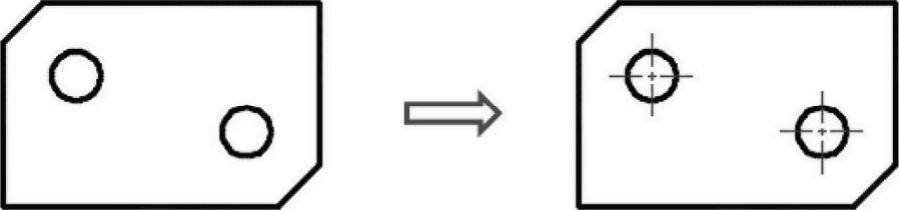
图8-86 创建圆的圆心标记/中心线
下面介绍一个关于创建圆心标记的范例,在该范例中还将讲解如何设置和修改中心线延伸。
打开“创建圆心标记即学即练.dwg”文件,原始图形如图8-87所示。
使用“草图与注释”工作空间,接着自行指定用于绘制中心线的图层后,在功能区“注释”选项卡的“中心线”面板中单击“圆心标记”按钮  ,系统提示选择要添加圆心标记的圆或圆弧。
,系统提示选择要添加圆心标记的圆或圆弧。
在图形中选择右上位置的小圆,则在此选定小圆处创建关联的十字形标记,如图8-88所示,本例中很明显该十字形标记中的各中心线两端延伸较短。在命令执行期间可以将中心标记添加到一个或多个圆或圆弧,也就是说可以继续选择要放置中心标记的圆或圆弧。这里在选择一个圆后先按〈Enter〉键结束“圆心标记”命令,接着介绍如何控制中心线延伸的长度。
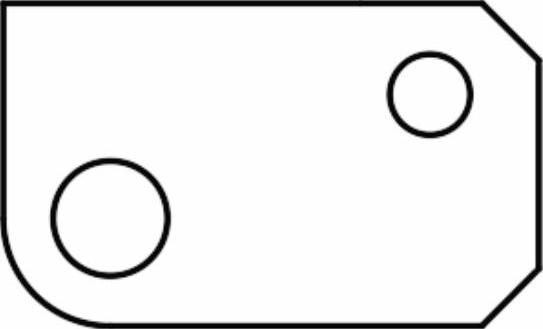
图8-87 素材文件中的原始图形
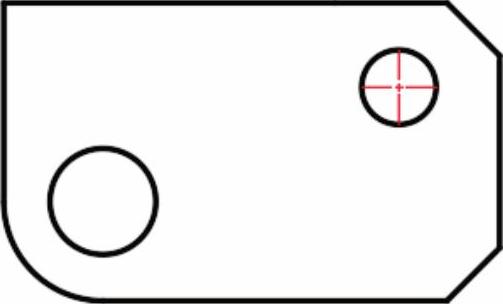
图8-88 绘制一处圆心标记
在命令行的“输入命令”提示下进行以下设置。注意系统变量CENTEREXE用于控制圆心标记中心线延伸的长度。
命令:CENTEREXE↙ //输入“CENTEREXE”并按〈Enter〉键
输入CENTEREXE的新值<0.1200>:3.5↙ //输入新值为3.5(公制)并按〈Enter〉键(www.daowen.com)
系统变量CENTEREXE用于控制圆心标记中心线延伸的长度,如图8-89所示,其保存位置为图形,此系统变量仅接受正实数,其初始值为0.12(英制)或3.5(公制)。系统变量CENTEREXE仅适用于使用CENTERMARK(圆心标记)命令和CENTERLINE(中心线)命令创建的中心线延伸的长度。
在“中心线”面板中单击“圆心标记”按钮  ,接着在图形中选择左下处的圆弧,按〈Enter〉键结束命令,完成为所选圆弧创建关联的圆心标记,如图8-90所示,其中心线延伸的长度正是刚设置的长度。
,接着在图形中选择左下处的圆弧,按〈Enter〉键结束命令,完成为所选圆弧创建关联的圆心标记,如图8-90所示,其中心线延伸的长度正是刚设置的长度。
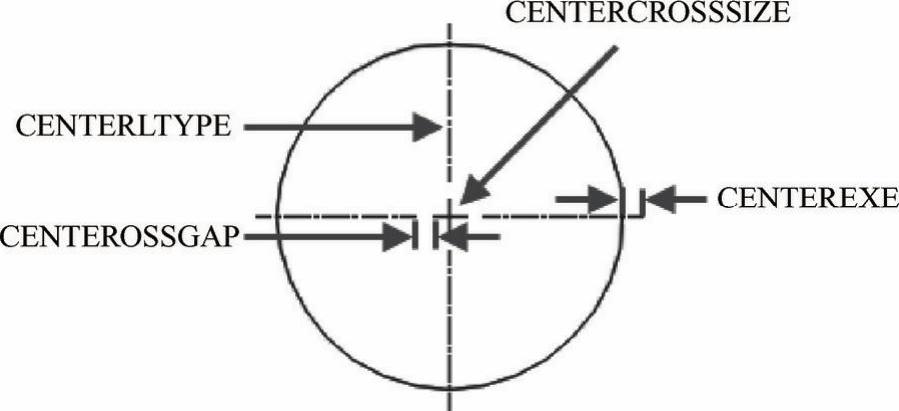
图8-89 系统变量CENTEREXE控制图示
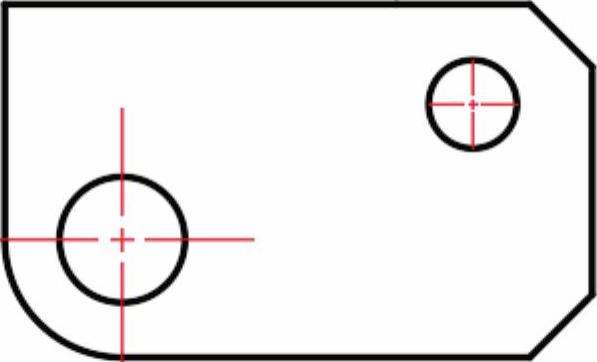
图8-90 为圆弧创建圆心标记
可以将第一个圆心标记的中心线延伸恢复到在系统变量CENTEREXE中指定的新值。其方法是在命令行的“输入命令”提示下输入“CENTERRESET”并按〈Enter〉键,接着在“选择要重置的圆心标记或中心线”提示下选择图形中左上角的圆心标记,按Enter〉键结束命令,结果如图8-91所示。
另外,用户可以通过“特性”窗口(或者称“特性”选项板)来指定现有中心标记(圆心标记)的大小、各延伸参数等。在打开“特性”窗口的情况下,选择要编辑的现有中心标记(圆心标记),在“特性”窗口的“几何图形下”选择要编辑的项目选项并输入新值,如图8-92所示。
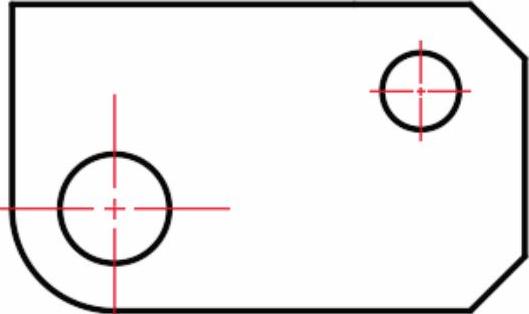
图8-91 重置中心线延伸后的效果
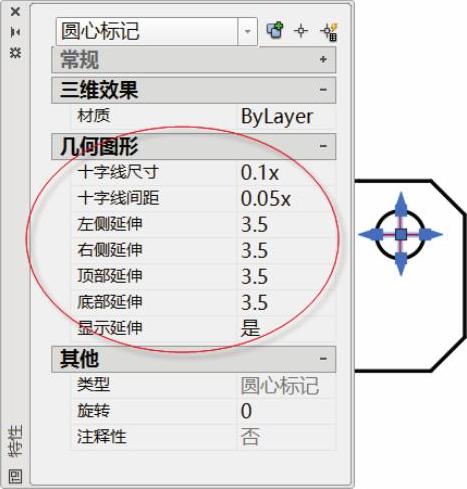
图8-92 通过“特性”窗口编辑圆心标记
免责声明:以上内容源自网络,版权归原作者所有,如有侵犯您的原创版权请告知,我们将尽快删除相关内容。






